Jeden Tag verwenden wir unsere Computerausrüstung, um alle notwendigen Aufgaben unserer Arbeit, unseres Studiums oder des persönlichen Gebrauchs auszuführen. Eine der besten Möglichkeiten, die Nutzungsdauer der Ausrüstung zu verbessern, ist das Ausschalten des Bildschirms, da dies Energie spart und vermeidet mit dem System für jeden Benutzer sichtbar sein.
Es gibt verschiedene Möglichkeiten, dies zu erreichen, und TechnoWikis analysiert die verschiedenen Alternativen, die Ihnen zur Verfügung stehen.
1. Fahren Sie den Windows 10-Bildschirm herunter, indem Sie die Ausschalttaste drücken
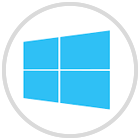
Die erste Methode, die wir sehen werden, besteht darin, das Verhalten der Schaltfläche zum Herunterfahren zu definieren, mit der der Computer vollständig ausgeschaltet werden soll. Wenn Sie darauf klicken, wird der Windows 10-Bildschirm ausgeschaltet.
Dazu gehen wir in das “Startmenü”> “Konfiguration” und sehen folgendes:
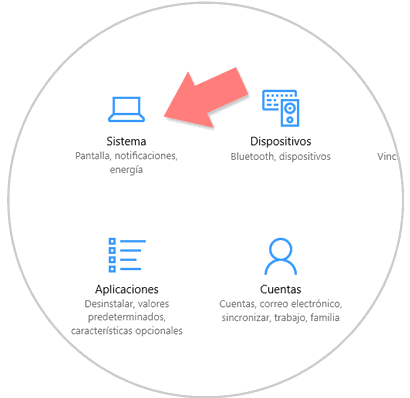
Dort klicken wir auf “System” und gehen in den angezeigten Optionen zu “Start / Shutdown” und Suspendierung, wo wir Folgendes sehen werden:
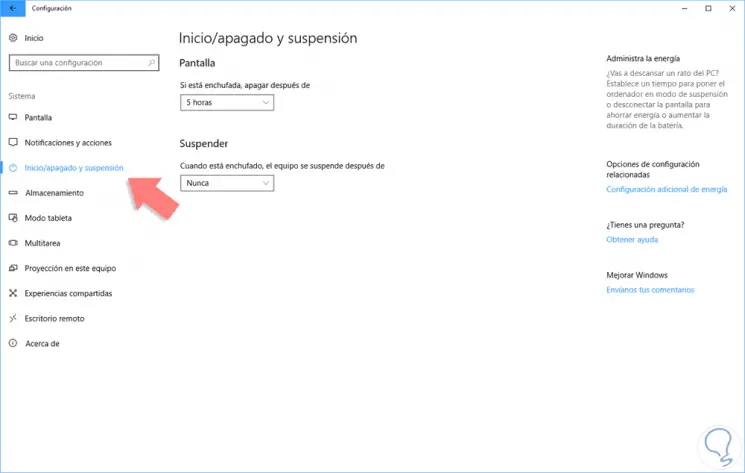
Dort klicken wir auf die Zeile “Zusätzliche Energiekonfiguration” auf der rechten Seite und das folgende Fenster wird angezeigt:
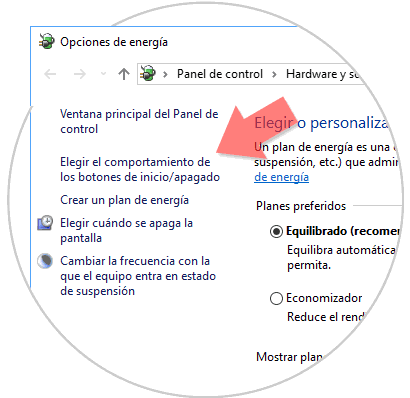
Wir wählen die Option “Wählen Sie das Verhalten der Start / Stopp-Tasten” und Folgendes wird angezeigt:
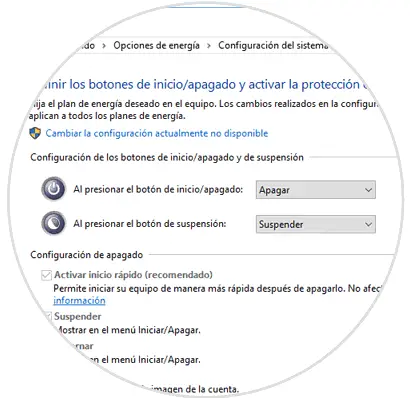
- Bedienfeld
- Hardware und Sound
- Energieoptionen
- Systemkonfiguration
In diesem Fenster wählen wir im Feld “Durch Drücken der Start / Stopp-Taste” die Option “Bildschirm ausschalten”:
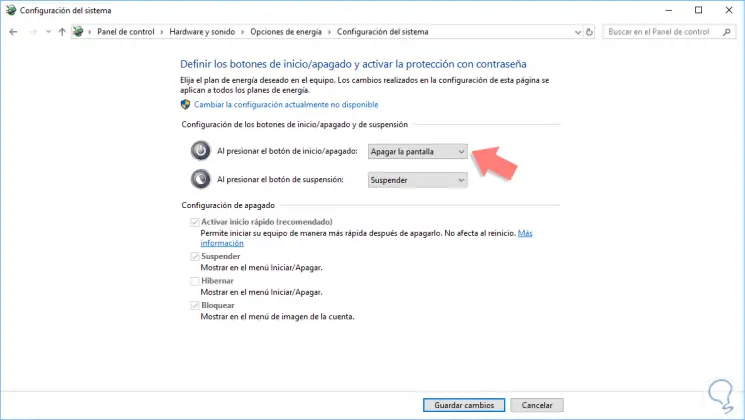
Klicken Sie auf die Schaltfläche Änderungen speichern, um das neue Verhalten anzuwenden. Wenn Sie auf diese Weise die Schaltfläche zum Herunterfahren von Windows 10 drücken, wird der Bildschirm ausgeschaltet, der Computer jedoch nicht.
2. Deaktivieren Sie den Windows 10-Bildschirm mit Bildschirmskript deaktivieren
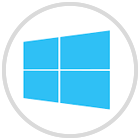
“Bildschirm ausschalten” ist ein von Microsoft mithilfe der C # -Sprache entwickeltes Skript, das SendMessage von C # an Windows PowerShell verwendet, um den Bildschirm auf einfache Weise auszuführen und herunterzufahren.
Dieses Skript ist unter folgendem Link verfügbar:
Der Inhalt des Skripts ist der folgende:
Powershell (Add-Type '[DllImport ( "user32.dll ")] ^ public static extern int SendMessage (int hWnd, int hMsg, int wParam, int lParam);' -Name to -Pas) :: SendMessage (- 1,0x0112,0xF170,2)
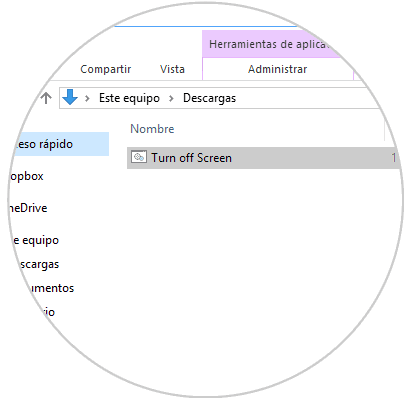
Doppelklicken Sie einfach darauf, um es auszuführen und den Bildschirm automatisch auszuschalten.
Dieses Skript kann es in der Taskleiste, im Startmenü oder auf dem Desktop verankern, um direkten Zugriff darauf zu erhalten.
3. Schalten Sie den Windows 10-Bildschirm mit der Anwendung “Monitor ausschalten” aus
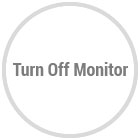
Ausschalten Monitor ist eine Light-Anwendung, mit der wir den Monitor aus Energiespargründen ausschalten können, während die Ausführung nur wenig Betriebssystemressourcen beansprucht.
Ausschalten Monitor kann unter folgendem Link heruntergeladen werden:
Diese Anwendung ist portabel und kann auf einfache Weise auf einem USB-Gerät mitgeführt werden. Sobald der Download abgeschlossen ist, werden wir mit dem Entpacken fortfahren. Es ist lediglich erforderlich, die EXE-Datei auszuführen, damit der Bildschirm ausgeschaltet wird und keine Meldung angezeigt wird, bevor der Bildschirm ausgeht.
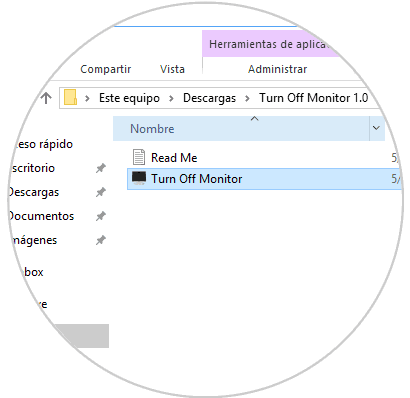
4. Fahren Sie den Windows 10-Bildschirm mit der Anwendung Monitor Energy Saver herunter

MonitorES (Monitor Energy Saver) ist ein leichtes Dienstprogramm, das sich in der Windows-Taskleiste befindet und über das wir den Monitor ausschalten können, wenn das Gerät mit den Schlüsseln gesperrt ist + L
Der kostenlose Download steht unter folgendem Link zur Verfügung:
Einige seiner Eigenschaften:
- Schalten Sie den Monitor automatisch aus.
- Halten Sie die Multimedia-Programme an, die automatisch ausgeführt werden.
- Benutzerdefinierte Hotkey-Funktionen.
- Unterstützt bis zu 16 Media Player.
- Es ist tragbar
Nach der Ausführung wird der Zugriff in der Taskleiste angezeigt. Um auf die Konfiguration zuzugreifen, klicken Sie mit der rechten Maustaste auf das Symbol:
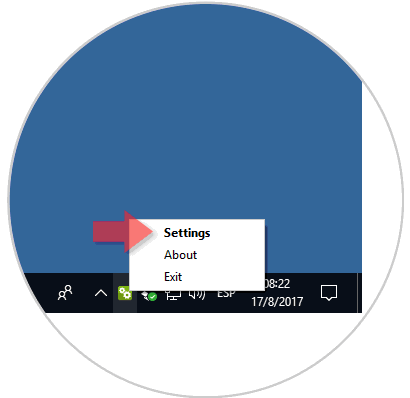
Beim Zugriff auf die Konfiguration stehen Ihnen folgende Optionen zur Verfügung:
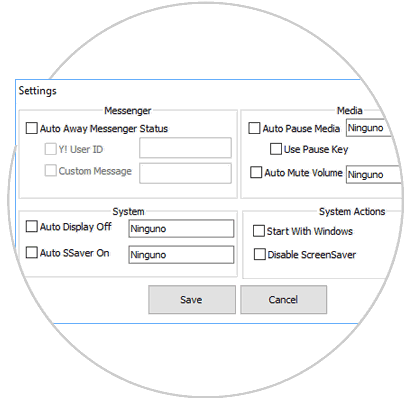
5. Fahren Sie den Windows 10-Bildschirm mit der DisplayOff-Anwendung herunter

Mit diesem einfachen Dienstprogramm können wir den Desktop- oder Laptop-Bildschirm ausschalten und alternativ die Workstation blockieren, um einen unbefugten Zugriff zu vermeiden.
Wir können es von folgendem Link herunterladen:
Einige seiner Eigenschaften sind:
- Unterstützt 32- und 64-Bit-Architekturen.
- Es ist keine Installation erforderlich.
- Schalten Sie den Monitor aus oder klappen Sie den Bildschirmschoner auf.
- Sie können den Computer blockieren.
- Hohe Konfigurationsmöglichkeiten
Nach dem Herunterladen extrahieren wir die EXE-Datei und führen sie aus, um den Bildschirm automatisch auszuschalten.
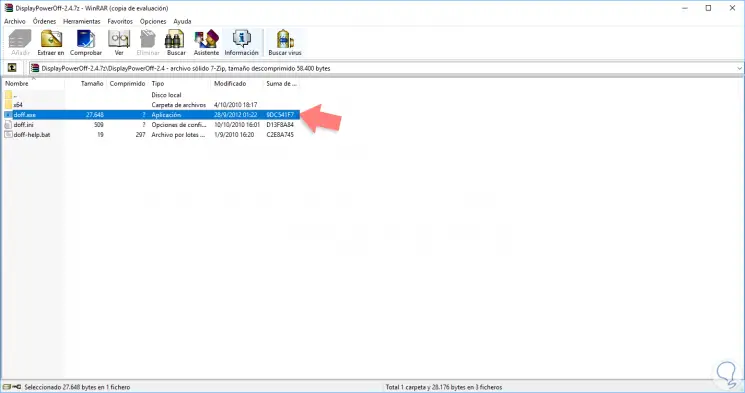
6. Fahren Sie den Windows 10-Bildschirm mit der Dark App herunter
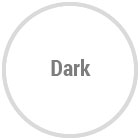
Dark ist eine Open Source .net-Anwendung, mit der wir den Computermonitor einfach durch Doppelklicken auf das Benachrichtigungssymbol der Anwendung ausschalten können.
Dark kann unter folgendem Link heruntergeladen werden:
Für die korrekte Ausführung ist .Net Framework 3.5 erforderlich .
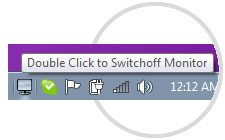
Mit diesen Anwendungen haben wir die Möglichkeit, den Computerbildschirm in Windows 10 auf einfache und funktionale Weise auszuschalten.